Как изменить цвет, который появляется при нажатии значка в macOS Mojave

Вот уже несколько лет в macOS цвет фона по умолчанию при выборе значка или текста, а также элементов, отмеченных мышью, например, элементов панели инструментов или выбора в настройках системы или приложения, является синим. , цвет, который вам может понравиться более или менее.
Однако с появлением macOS Mojave мы увидели интересные разработки в этом отношении, поскольку теперь вы можете изменить как цвет при выборе элемента, так и при нажатии на него изначально из самих настроек, и именно для этого мы собираюсь научить тебя здесь Как изменить цвет подсветки и контрастности на вашем Mac.
Изменение цветов выделения и контрастности в macOS Mojave
Как мы уже упоминали, в этом случае руководство ориентировано исключительно на вас. если вы уже установили macOS Mojave на свой компьютерпоскольку, хотя некоторые опции были доступны в предыдущих версиях операционной системы, контрастность цвета, что самое интересное, является новой функцией в этой версии.
Как бы то ни было, изменить эти цвета очень легко. Для начала, открыть системные настройки на вашем Mac, затем в главном меню введите «Общее». Оказавшись здесь, посмотрите на второй и третий варианты, которые являются контрастировать и выделять цветаи в данном случае нас интересуют именно они:
- Контрастный цвет: Это новое явление в macOS Mojave, и отредактировав его, вы добьетесь изменения цвета при нажатии, например, на иконку, или на один из элементов панели инструментов. По сути, мы могли бы сказать, что это рекомендуемый цвет, поскольку он наиболее часто используется в приложениях.
- Цвет выделения: как следует из названия, это цвет, который появляется, когда что-то выделено. Если, например, вы выделите фрагмент текста или значок на рабочем столе, цвет, который вы выберете в этой опции, будет тем, который появится.
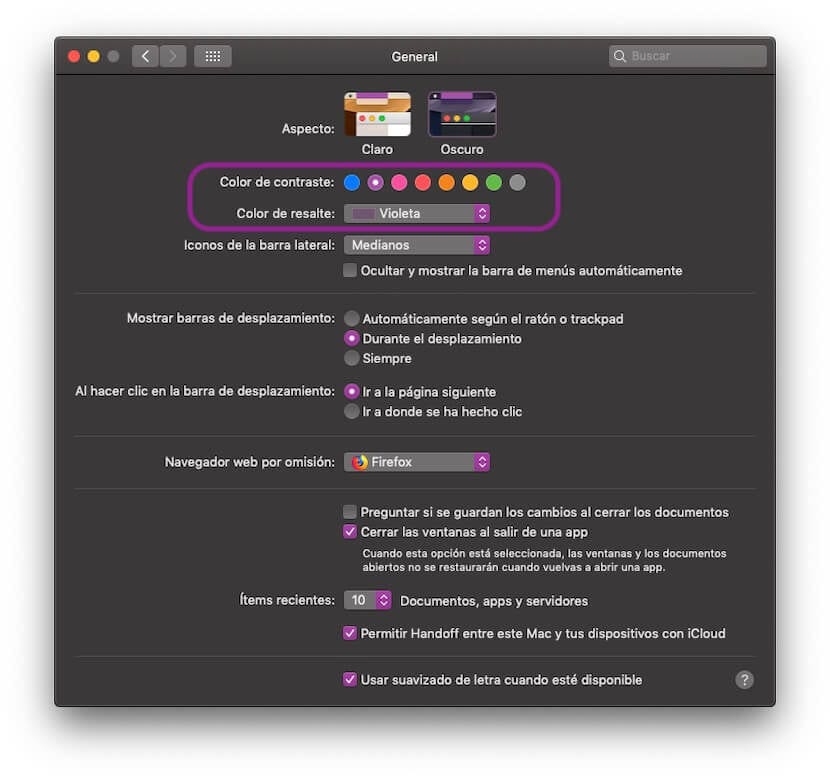
Теперь все, что тебе осталось, это протестируйте, какая конфигурация вам больше всего нравится для вашей командыэто зависит от вас, хотя хорошей идеей будет настроить его так же, как и обои, поскольку таким образом вы можете сделать все немного более единообразным, но решаете только вы.





